Как да се увеличи скоростта на вентилатора на лаптоп - 6-ефективни начини
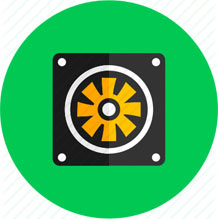
Въз основа на това, там е въпросът за това как да се увеличи скоростта на вентилатора на лаптоп?
Тъй като охлаждане е отговорен за вентилатора, единственото правилно решение е неговата ускорение. Има няколко начина, но разгледаме най-често срещаните.
Много популярна безплатна програма за овърклок. Тя е предназначена преди всичко за мониторинг на температурата на всички компоненти, както и един от неговите характеристики е способността да наблюдава и промяна на скоростта на вентилатора. Можете да го използвате за контрол на скоростта, в зависимост от изискванията и натоварването на процесора.
И така, какво трябва да направите:
Но това е само един начин от тези, които позволяват да овърклок охладител за лаптоп.
Увеличаване на скоростта на вентилатора може да бъде и с помощта на BIOS. Това се прави, като специфичен модел.
Ако не разполагат с опит в BIOS, то тогава е по-добре да се възложи работата на опитен майстор, или целостта на системата може да бъде компрометиран и компютъра просто не може да се стартира.
Вие трябва да направите следното:
- Преглед на настройките на Bios; За да направите това, рестартирайте компютъра и зареждане натиснете «Del или Delete». Също така в зависимост от производителя и конкретния модел (Asus, Acer и т.н.) могат да бъдат използвани F9 или ключ F12.
- След това отидете на раздела «Сила", и след това отидете в глава «Hardware Monitor»;
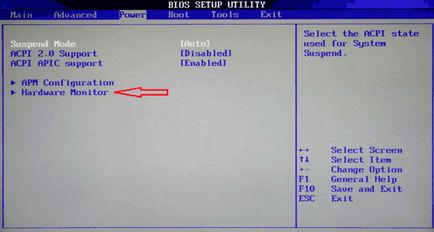
- Тук можете да видите текущата скорост и да зададете скоростта на максималните стойности или инсталиране на "умни режим". Моля, имайте предвид, че цифрите са разкрити също в проценти;
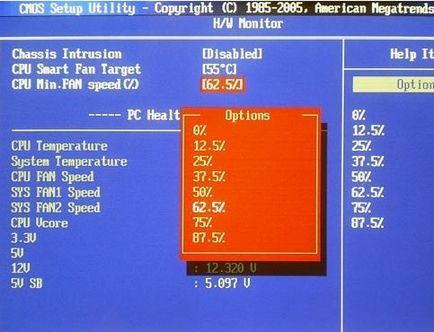
- Запазване на настройките на BIOS и да рестартирате.
Настройки на показване може да се различава в зависимост от това как фирмата на производителя на лаптопа (Lenovo, Samsung, Packard Bell и DR) и версията на BIOS.
AMD OverDrive
За собственици на лаптопи с AMD процесор, специален инструмент, позволяващ не само да се контролира скоростта на вентилатора, но също така ви позволява да промените настройките на всички чипсет, което води до повишаване на производителността на вашия компютър.
За да се разпръсне на вентилатора, направете следното:
- Изтегляне, инсталирате и стартирате.
- След включване на движение на «Fan Control» участък, той е отговорен за регулиране на скоростта на вентилатора, където трябва да посочите настройките;
- Контролът се извършва с помощта на плъзгачи, които се движат в посока нагоре или надолу;
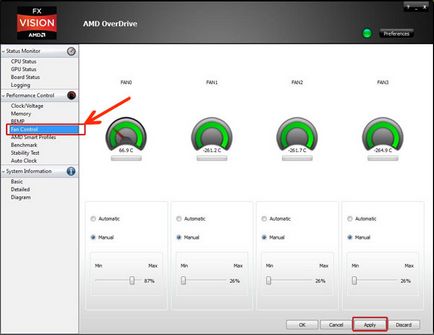
- Когато настройките са зададени, те трябва да се съхранява с помощта на «Apply» и натиснете клавиша «OK»;
- След това отидете на "преференцията" и кликнете върху "Настройки" и да зададете отметка в близост до «Прилагане на последните ми настройки» и натиснете "ОК". По този начин, ние ще запазите настройките автоматично да се прилагат при всяка OS стартиране.
След като всички манипулациите на въртене на вентилатора ще бъде изцяло под контрола на помощната програма, и че вече не трябва да се тревожи за нищо.
Riva Tuner
Друга програма, позволяваща да се увеличи или намали скоростта на вентилатора на лаптопи, работещи Intel процесор. Целият смисъл е, че монтирането на необходимите настройки се извършват с помощта на алгоритъма, описан в метода, който използва AMD OverDrive технология, така че ние няма да се спирам по-подробно, за да се справят с нея, дори и начинаещ.
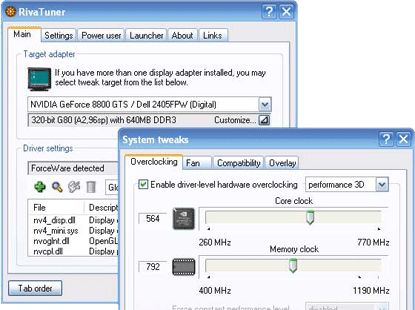
Когато инсталирате никакъв софтуер, трябва да се разбира, че е за предпочитане да изтеглите програми само от официални сайтове, в противен случай съществува риск от влизане в компютъра зловреден софтуер.
В някои случаи, охладителя не може да се разпръсне
Конектори за фен връзки са два вида: 3-пинов и 4-пинов (PWM). последният от тях може да се контролира само.
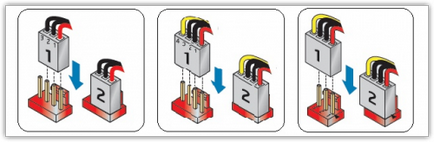
Научих това от собствен опит, когато в процеса на обновяване на желязо, заменя стария охладителя 4-Pin към нов 3-Pin и изправени пред проблема, че да не се получи ускорение. Затова при избора, винаги имайте предвид.
Програма от производителя
Има моменти, когато софтуер на трета страна не може да открие скоростта на лаптоп фен или промяна на скоростта не работи. И след това дойде на помощ на програмата от оригиналните производители на лаптопи.
Малък списък на такива програми:
- HP за ускоряване на работата се получава само с помощта на «Ноутбук Fan Control» Utilities В някои модели.
- Acer предлага на своите потребители инструменти «Смарт Fan», «Fan Controller» и «ACFanControl».
- В Lenovo присъства помощната програма «Fan Control».
Намерете и да ги изтеглите от официалния сайт. Въпреки това, не всички модели преносими може да бъде подобна на софтуера.
Интересно по темата: